Provavelmente não há essas pessoas que não ouviriam esse maravilhoso programa de computador, que permite não apenas transformar fotos, mas também criar várias fotos, banners, colagens, etc. Você pode aprender a trabalhar no Photoshop por si mesmo para editar suas fotos. Também a posse dessa habilidade é bastante lucrativa, uma vez que muitos empregadores têm o conhecimento do básico deste programa. Também usando o Photoshop Você pode trabalhar em casa: Engate em freelance, crie sites de sites e assim por diante. Assim, o desenvolvimento de habilidades criativas e o estudo deste programa de computador só irá beneficiá-lo.
Como aprender a trabalhar no Photoshop
Não é necessário pensar no dia em que você domina todas as fotos do Photoshop Chips: Wizards de transfiguração de fotos reais estudou este programa por um longo tempo. Então você deve ter paciência e, mais importante, o desejo de aprender a fazer um milagre de uma imagem simples. Este artigo lhe dirá muito breves bases do Photoshop você precisa saber o recém-chegado.
Se você está indo apenas instalar este programa no seu computador, você vai caber na versão CS5 ou CS6. Eles pesam cerca de dois gigabytes. Originalmente iniciantes são perdidos neste programa, já que a interface contém um monte de ferramentas que também têm nomes de língua inglesa. Mas não é necessário assustar: você pode simplesmente abrir qualquer imagem no Photoshop e tentar clicar em todas as ferramentas existentes - facilitará as ações adicionais.
Para abrir a imagem, você pode usar um comando rápido usando as teclas Ctrl + O. Apenas pressione os botões e tente lembrar o que eles precisam. Você também ajudará a aprender a trabalhar no Photoshop You Special Livros e cursos de vídeo que podem facilmente encontrar no YouTube gratuitamente.
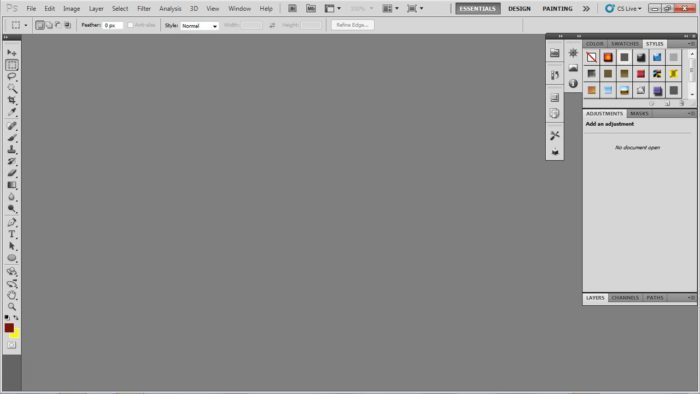
Ferramentas básicas Photoshop Program
No começo, você usará no selo principal, pincel tratado com uma escova, isolamento, escurecimento e esclarecimento.
Nós removemos as falhas do rosto usando o Photoshop
Este procedimento pode até mesmo fazer um novato, porque disfarçar a espinha indesejada no rosto é muito simples.

- Para fazer isso, escolha um pincel de tratamento na ferramenta da barra de ferramentas - ferramenta de pincel de cura.
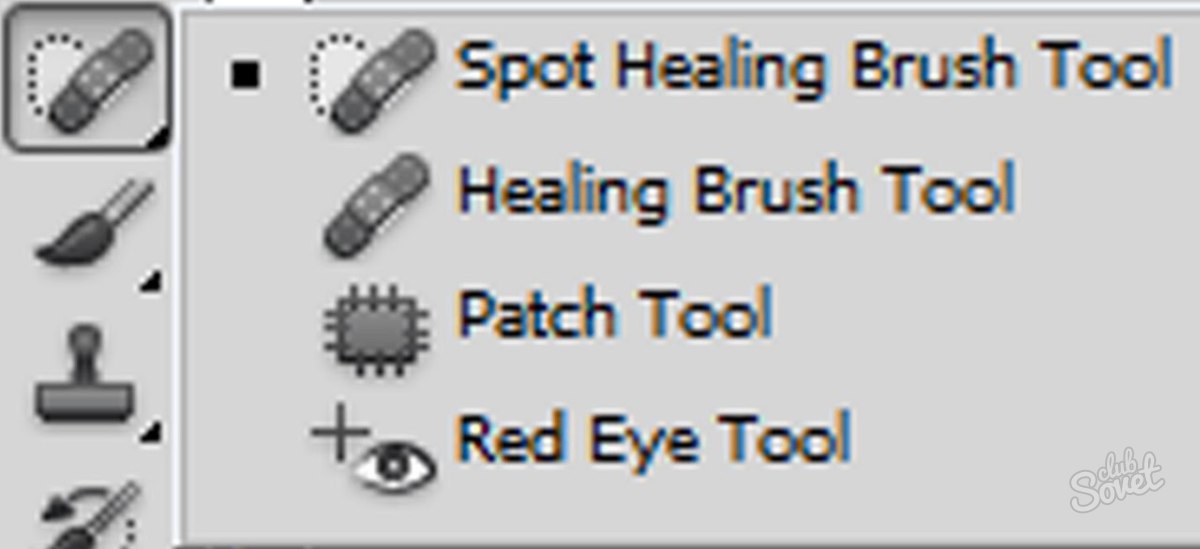
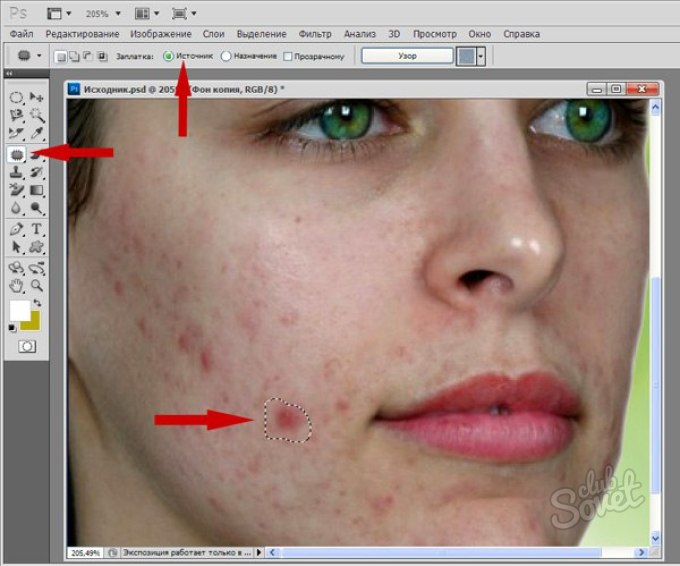
- Encontre uma seção limpa da pele no rosto, que coincidirá com a cor da face da pessoa onde a falta está localizada e pressione o botão Alt na área selecionada para que a escova copie a cor.
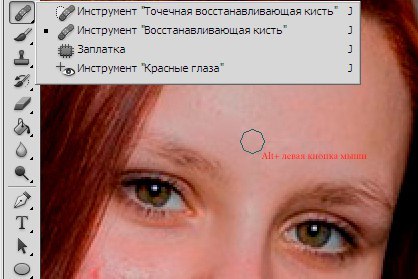
- Em seguida, pressione a escova assistente para a área com uma espinha.
Isso está pronto! O mesmo procedimento pode ser feito usando a ferramenta Selo (Clone Stamp Tool), graças à qual você pode copiar a seção selecionada da foto e "multiplicar".
Usando o parâmetro "pincel", você pode alterar o tamanho, bem como personalizar a suavidade e rigidez do pincel. Mas é muito conveniente simplesmente fixar a tecla Alt junto com o botão direito do mouse e puxar o mouse para a direita para a esquerda para reduzir e, pelo contrário, aumentar. Faça o mesmo truque e mude a rigidez, movendo apenas o mouse para cima ou para baixo.
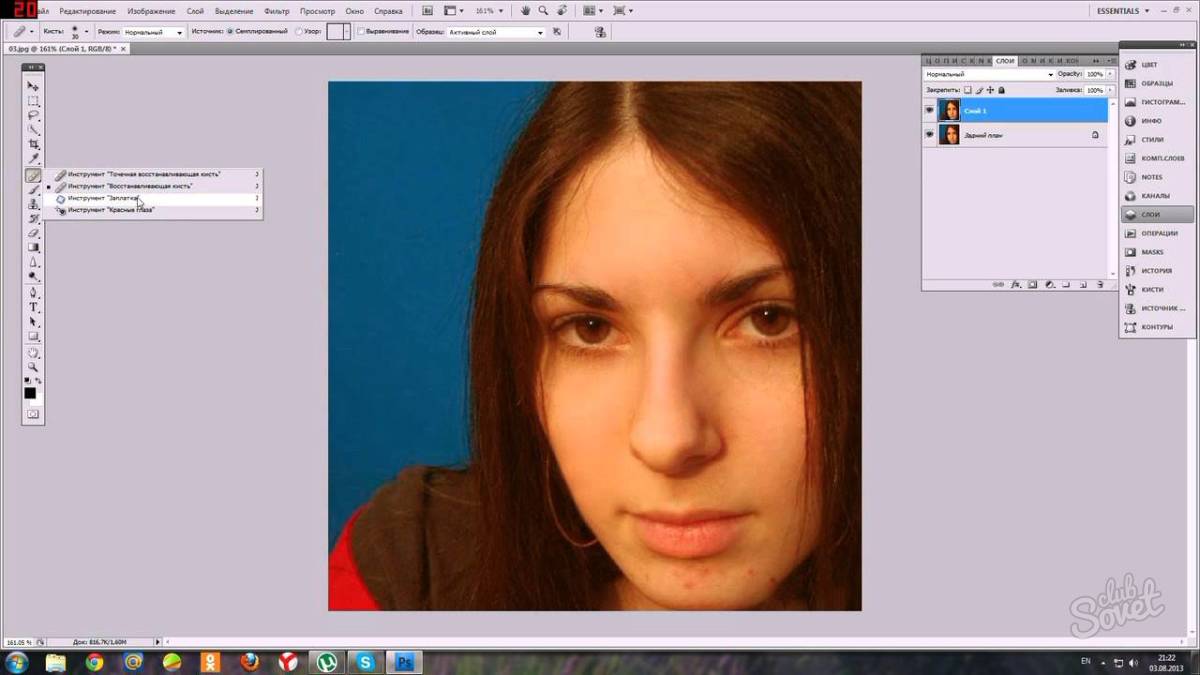
Como mover uma imagem para outro fundo
Suponha que você queira inserir sua foto em outro contexto, por exemplo, com a ajuda do Photoshop você pode se colocar em trópicos exóticos ou longe do vulcão para se orgulhar de amigos.
- Escolha duas fotos do mesmo tamanho.
- Use para destacar a área (em particular sua imagem) a ferramenta "Lasso Lasso" ou poligonal. Você pode aumentar a escala da sua imagem em uma janela especial para que a seleção seja mais clara. Copie a imagem selecionada usando o comando Ctrl + C bem conhecido e insira-o na imagem de nosso plano de fundo com Ctrl + V.
Dica: Para tal truque, use uma imagem clara e não filmada em uma câmera de telefone celular de 2 megapixels, caso contrário, as imagens não corresponderão à qualidade e a foto recebida não será natural.

Trabalhando com photoshotop colorido
Se tons vermelhos tiverem em sua foto, mas você deseja dar a imagem uma sombra fria, você pode jogar com o painel de edição que está no canto superior esquerdo. Neste painel, procure por um equilíbrio de cores e tente uma ou outra escala.

Como você pode ver, usar este programa é bastante simples, o principal é desejar e dedicar às lições pelo menos meia hora por dia. E então você provavelmente terá obras-primas!






























